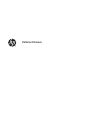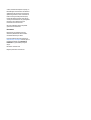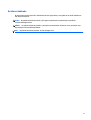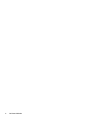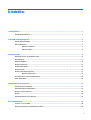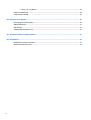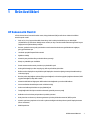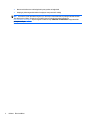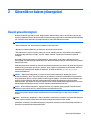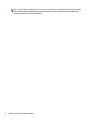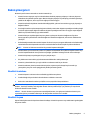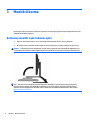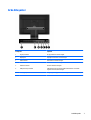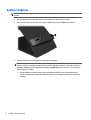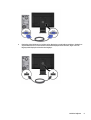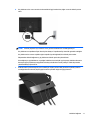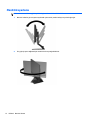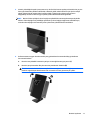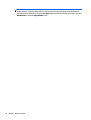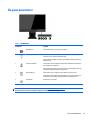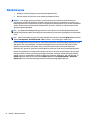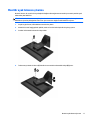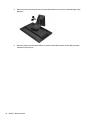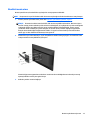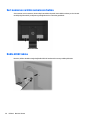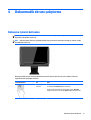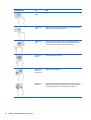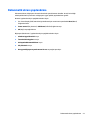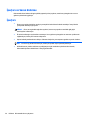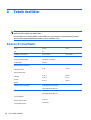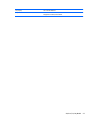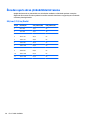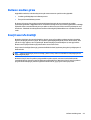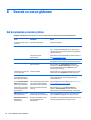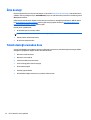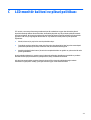HP EliteDisplay E220t 21.5-inch Touch Monitor Kullanici rehberi
- Tip
- Kullanici rehberi

Kullanıcı Kılavuzu

© 2014, 2015 HP Development Company, L.P.
Buradaki bilgiler önceden haber verilmeksizin
değiştirilebilir. HP ürünlerine ve hizmetlerine
ilişkin tüm garantiler, bu ürün ve hizmetlerle
birlikte verilen garanti beyanlarında açıkça
belirtilir. Buradaki hiçbir ifade ek bir garanti
olarak yorumlanmamalıdır. HP, işbu belgedeki
teknik veya yazım hatalarından veya
kusurlardan sorumlu tutulamaz.
Microsoft ve Windows, Microsoft şirketler
grubunun ticari markalarıdır.
Ürün Bildirimi
Bu kılavuzda çoğu modelde ortak olan
özellikler açıklanmaktadır. Bazı özellikler
ürününüzde bulunmuyor olabilir.
En güncel kullanım kılavuzuna erişmek için,
http://www.hp.com/support adresine gidin ve
bulunduğunuz ülkeyi seçin. Sürücüler ve
İndirilenler'i seçip ekrandaki yönergeleri
izleyin.
İkinci Baskı: Temmuz 2015
Belge Parça Numarası: 817619-142

Bu kılavuz hakkında
Bu kılavuzda monitörün kurulumu, dokunmatik ekranın çalıştırılması, sorun giderme ve teknik özellikler ile
ilgili bilgi verilmektedir.
UYARI! Bu şekilde tasarlanmış metinler, yönergelere uyulmamasının yaralanmayla veya ölümle
sonuçlanabileceğini belirtir.
DİKKAT: Bu şekilde tasarlanmış metinler, yönergelere uyulmamasının donanımın zarar görmesiyle veya
bilgi kaybıyla sonuçlanabileceğini belirtir.
NOT: Bu şekilde tasarlanmış metinler, önemli ek bilgiler verir.
iii

iv Bu kılavuz hakkında

İçindekiler
1 Ürün özellikleri ............................................................................................................................................. 1
HP Dokunmatik Monitör ........................................................................................................................................ 1
2 Güvenlik ve bakım yönergeleri ....................................................................................................................... 3
Önemli güvenlik bilgileri ........................................................................................................................................ 3
Bakım yönergeleri .................................................................................................................................................. 5
Monitörü temizleme ............................................................................................................................ 5
Monitörü taşıma .................................................................................................................................. 5
3 Monitörü kurma ............................................................................................................................................ 6
Katlanmış monitör ayak tabanını açma ................................................................................................................ 6
Arka bileşenler ....................................................................................................................................................... 7
Kabloları bağlama .................................................................................................................................................. 8
Monitörü ayarlama .............................................................................................................................................. 12
Ön panel denetimleri ........................................................................................................................................... 15
Monitörü açma ..................................................................................................................................................... 16
Monitör ayak tabanını çıkarma ............................................................................................................................ 17
Monitörü monte etme ....................................................................................................................... 19
Seri numarası ve ürün numarasını bulma ........................................................................................................... 20
Kablo kilidi takma ................................................................................................................................................ 20
4 Dokunmatik ekranı çalıştırma ...................................................................................................................... 21
Dokunma işlevini kullanma ................................................................................................................................. 21
Dokunmatik ekranı yapılandırma ........................................................................................................................ 23
İpuçları ve Sorun Giderme ................................................................................................................................... 24
İpuçları ................................................................................................................................................................. 24
Dokunmatik ekran sorun giderme ...................................................................................................................... 25
Ek A Teknik özellikler ..................................................................................................................................... 26
54,6 cm / 21,5 inç Model ..................................................................................................................................... 26
Önceden ayarlı ekran çözünürlüklerini tanıma ................................................................................................... 28
v

54,6 cm / 21,5 inç Model ................................................................................................................... 28
Kullanıcı modları girme ........................................................................................................................................ 29
Enerji tasarrufu özelliği ....................................................................................................................................... 29
Ek B Destek ve sorun giderme ......................................................................................................................... 30
Sık karşılaşılan sorunları çözme .......................................................................................................................... 30
Düğme kilitlenmesi .............................................................................................................................................. 31
Ürün desteği ......................................................................................................................................................... 32
Teknik desteği aramadan önce ........................................................................................................................... 32
Ek C LCD monitör kalitesi ve piksel politikası .................................................................................................... 33
Ek D Erişilebilirlik ........................................................................................................................................... 34
Desteklenen yardımcı teknolojiler ...................................................................................................................... 34
Destek merkezine başvurma ............................................................................................................................... 34
vi

1 Ürün özellikleri
HP Dokunmatik Monitör
LCD (sıvı kristal ekran) monitörde etkin matris, düşey hizalamalı (VA) panel bulunur. Monitör özellikleri
arasında şunlar vardır:
●
54,6 cm (21,5 inç) çapraz izlenebilir alana sahip, 1920 x 1080 çözünürlüklü, ayrıca daha düşük
çözünürlükler için tam ekran desteği sunan monitör; en boy oranı korunarak maksimum görüntü boyutu
sağlayan özel ölçeklendirmeye sahiptir
●
Oturma, ayakta durma veya iki yana hareket etme konumlarında ekranın görülebilmesini sağlayan,
geniş görüntüleme açısı
●
10 noktalı projektif kapasitif dokunmatik
●
Eğebilme özelliği
●
Monitörü yatay moddan dikey moda döndürme yeteneği
●
Dönüş ve yükseklik ayarı özellikleri
●
Panele monte esnek monitör çözümleri için çıkarılabilir ayak
●
Analog VGA desteği için video sinyali girişi, VGA sinyal kablosuyla birlikte
●
Birlikte verilen DisplayPort sinyal kablosuyla DisplayPort üzerinden dijital görüntüyü desteklemek için
video sinyal girişi
●
Bir adet yukarı akış bağlantı noktası (bilgisayara bağlanır) ve bir adet a
şağı akış bağlantı noktasına (USB
aygıtlarına bağlanır) sahip USB 3.0 hub
●
Monitörün USB hub’ını bilgisayarın USB konektörüne bağlamak için verilen USB kablosu
●
Sistem tarafından destekleniyorsa tak ve kullan özelliği
●
Verilen ses kablosuyla birlikte ses çıkış (kulaklık) jakı
●
İsteğe bağlı kablo kilidi için monitörün arkasında güvenlik yuvası seçeneği
●
Kabloların ve kordonların yerleştirilmesi için kablo yönetimi
●
Kolay kurulum ve ekran en iyi duruma getirmesi için birkaç dilde ekran menüsü (OSD) ayarları
●
Monitör ayarlarının yapılması ve hırsızlık caydırma özelliğinin etkinleştirilmesi için HP Display Assistant
(Ekran Yardımc
ısı)
●
Dâhili hoparlörler
HP Dokunmatik Monitör 1

●
Monitör sürücülerini ve ürün belgelerini içeren yazılım ve belge diski
●
Düşük güç tüketimi gereksinimlerini karşılayan enerji tasarrufu özelliği
NOT: Güvenlik ve yasal düzenleme bilgileri için, verilmişse ortam diskinizde veya belge kitinizde bulunan
Ürün Bildirimleri'ne bakın. Ürününüz için Kullanıcı Kılavuzu güncelleştirmeleri bulmak için,
http://www.hp.com/support sayfasına gidin ve ülkenizi seçin. Sürücüler ve İndirilenler'i seçip ekrandaki
yönergeleri izleyin.
2 Bölüm 1 Ürün özellikleri

2 Güvenlik ve bakım yönergeleri
Önemli güvenlik bilgileri
Monitörle birlikte bir güç kablosu verilir. Başka bir kablo kullanılacaksa, yalnızca bu monitöre uygun bir güç
kaynağı ve bağlantısı kullanın. Monitörle birlikte kullanılacak doğru güç kablosu seti hakkında daha fazla bilgi
için, verilmişse ortam diskinizde veya belge kitinizde yer alan Ürün Bildirimleri'ne bakın.
UYARI! Elektrik çarpması veya donatının zarar görmesi tehlikesini en aza indirgemek için:
• Elektrik kablosunu, her zaman kolayca erişilebilir bir AC prizine takın.
• Bilgisayarın elektrik bağlantısını, güç kablosunu AC prizinden çekerek kesin.
• Güç kablonuzda üç uçlu bir fiş varsa, kabloyu üç uçlu bir topraklı prize takın. Güç kablosunun topraklama
ucunu devre dışı bırakmayın (örneğin, 2 uçlu bir adaptör takarak). Topraklama ucu önemli bir güvenlik
özelliğidir.
Güvenliğiniz için güç kablolarının veya diğer kabloların üzerine hiçbir şey koymayın. Kabloları kimsenin
basmayacağı veya takılmayacağ
ı şekilde düzenleyin. Kablodan tutarak çekmeyin. Elektrik prizinden çekerken
kabloyu fişten tutun.
Ciddi yaralanma riskini azaltmak için Güvenlik ve Rahat Kullanım Kılavuzu’nu okuyun. Bu kılavuzda, bilgisayar
kullanıcılarına yönelik doğru iş istasyonu, kurulum, duruş, sağlık ve iş alışkanlıkları açıklanmakta, elektrik ve
mekanikle ilgili önemli güvenlik bilgileri verilmektedir. Bu kılavuzu Web'de
http://www.hp.com/ergo
adresinde bulabilirsiniz.
DİKKAT: Bilgisayarın olduğu kadar, monitörün de korunmasını sağlamak için bilgisayarın ve çevre
birimlerinin (monitör, yazıcı veya tarayıcı gibi) tüm güç kablolarını, anahtarlı uzatma kablosu veya Kesintisiz
Güç Kaynağı (UPS) gibi, bir çeşit aşırı gerilim koruması aygıtına bağlayın. Tüm anahtarlı uzatma kabloları aşırı
gerilim koruması sağlamaz; anahtarlı uzatma kabloları bu özelliğe sahip olduklarına dair özel olarak
etiketlenmelidir. Aşırı gerilim korumasının başarısız olması durumunda ekipmanı değiştirebilmeniz için Hasar
Halinde Değiş
tirme Politikası sunan üreticilerin anahtarlı uzatma kablolarını kullanın.
UYARI! Ekranı elektrikli radyatörler, doğal gaz boruları veya doğrudan güneş ışığı gibi ısı kaynaklarından
uzak tutun. Ayrıca ekranı aşırı toz, mekanik titreşim veya darbeden koruyun.
HP LCD monitörünüzü düzgün şekilde desteklemek üzere tasarlanmış uygun ve doğru boyutta mobilya
kullanın.
UYARI! Komodinlerin, kitaplıkların, rafların, sehpaların, hoparlörlerin, sandıkların veya tekerlekli sehpaların
üstüne uygunsuz şekilde yerleştirilen LCD monitörler düşüp yaralanmalara neden olabilir.
Çekilmesini, tutulmasını veya takılarak düşmeye yol açmasını önlemek için LCD monitöre bağlı tüm kablo ve
kordonların yönlendirilmesine dikkat edilmelidir.
Önemli güvenlik bilgileri 3

NOT: Bu ürün, eğlence amaçlı kullanım için uygundur. Çevredeki ışık ve parlak yüzeylerin ekrandan rahatsız
edici yansımalardan kaynaklanabilecek girişimi önlemek için monitörü aydınlatması kontrol edilebilen bir
ortama yerleştirmeyi göz önünde bulundurun.
4 Bölüm 2 Güvenlik ve bakım yönergeleri

Bakım yönergeleri
Monitörün performansını artırmak ve ömrünü uzatmak için:
●
Monitör kasasını açmayın veya bu ürünün bakımını kendiniz yapmaya çalışmayın. Yalnızca çalıştırma
talimatlarında açıklanan ayarları yapın. Monitör düzgün çalışmıyor veya düşmüş ya da hasar görmüşse,
yetkili bir HP dağıtıcısı, satıcı veya servis sağlayıcı ile temasa geçin.
●
Monitörün etiketi/arka plakası üzerinde belirtildiği şekilde, yalnızca bu monitöre uygun güç kaynağı ve
bağlantı kullanın.
●
Prize bağlı ürünlerin toplam amper değerinin elektrik prizinin ak
ım değerini aşmadığına ve kabloya bağlı
ürünlerin toplam amper değerinin kablonun değerini aşmadığına emin olun. Her aygıtın amper değerini
(AMPS veya A) belirlemek için güç etiketine bakın.
●
Monitörü kolayca erişebileceğiniz bir prizin yakınına yerleştirin. Monitörün bağlantısını fişi sıkıca
kavrayıp prizden çekerek kesin. Monitör bağlantısını kesmek istediğinizde, asla monitör kablosundan
çekmeyin.
●
Kullanılmadığı zamanlarda monitörü kapatın. Bir ekran koruyucu programı kullanarak ve kullanılmadığı
zamanlarda monitörü kapatarak monitörün ortalama kullanım ömrünü büyük ölçüde artırabilirsiniz.
NOT: "Görüntü izi" bulunan monitörler HP garantisi kapsamında de
ğildir.
●
Havalandırma için kasa üzerinde yuvalar ve açıklıklar bulunmaktadır. Bu açıklıklar engellenmemeli veya
üzerleri kapatılmamalıdır. Kasa yuvalarına veya diğer açıklıklara herhangi türde bir nesne sokmayın.
●
Monitörü düşürmeyin veya dengesiz bir yere yerleştirmeyin.
●
Güç kablosunun üzerinde bir şey bulunmamasına dikkat edin. Kabloya basmayın.
●
Monitörü iyi havalandırılan, aşırı ışık, sıcaklık ve rutubetten uzak bir yerde tutun.
●
Monitörün tabanını çıkarırken monitörünüzü çizilme, aşınma veya kırılmaya karşı korumak için,
yumuşak bir yüzeye ön tarafı aşağı gelecek şekilde yatırmanız gerekir.
Monitörü temizleme
1. Monitörü kapatın ve ünitenin arka tarafındaki güç kablosunu çıkartın.
2. Statik elektriği önleyen bir bezle silerek ekranın ve kabinin tozunu alın.
3. Daha zorlu temizleme durumları için 50/50 su ve izopropil alkol karışımı kullanın.
DİKKAT: Temizleyici maddeyi bezin üzerine püskürtün ve ekran yüzeyini yavaşça silmek için bu nemli bezi
kullanın. Temizleyici maddeyi asla doğrudan ekranın üzerine püskürtmeyin. Çerçeveden içeri sızıp cihazın
elektronik aksamına zarar verebilir.
DİKKAT: Monitör ekranının veya kasasının temizliğinde benzen, tiner gibi petrol tabanlı malzeme içeren
veya herhangi bir uçucu madde kullanmayın. Bu kimyasallar monitöre zarar verebilir.
Monitörü taşıma
Orijinal ambalaj kutusunu bir depolama alanında saklayın. Monitörü taşımanız veya nakletmeniz gerektiğinde
ihtiyacınız olabilir.
Bakım yönergeleri 5

3Monitörü kurma
Monitörü kurmak için monitörün, bilgisayar sisteminin ve diğer bağlı aygıtların kapalı olduğundan emin olup
aşağıdaki yönergeleri uygulayın.
Katlanmış monitör ayak tabanını açma
1. Monitörü kutusundan kaldırın ve ön tarafı aşağı bakacak şekilde düz bir yüzeye yerleştirin.
2. Bir elinizle monitör tabanını tutarken diğer elinizle kolu kavrayın ve monitör başlığını 90 derece açın.
DİKKAT: LCD panelin yüzeyine dokunmayın. Panele basınç yapılması renk bütünlüğünde dağılmaya veya
sıvı kristallerin bozulmasına neden olabilir. Böyle bir durumda ekran normal durumuna geri döndürülemez.
NOT: Monitör ilk kez açıldığında, monitör başlığı tam yükseklik konumuna ayarlanamayacak şekilde
kilitlenir. Moitör başlığını tam yüksekliğe ayarlamak için monitör başlığını aşağı bastırarak kilidini açın,
ardından monitör başlığını üst kısmından yukarı çekerek tam yükseklik konumuna kaldırın. Bkz. adım 2,
Monitörü ayarlama, sayfa 12.
6 Bölüm 3 Monitörü kurma

Arka bileşenler
Komponent Açıklama
1 AC güç konektörü AC güç kablosunu monitöre bağlar.
2 DisplayPort DisplayPort kablosunu monitöre bağlar.
3 VGA konektörü VGA kablosunu monitöre bağlar.
4 Ses Konektörü Ses kablosunu monitöre bağlar.
5Kulaklık konektörü Monitöre kulaklık seti bağlar.
6USB yukarı akış konektörü USB hub kablosunu monitörün USB hub konektörüne ve ana USB
bağlantı noktasına/hub'ına bağlar.
7USB aşağı akış konektörleri İsteğe bağlı USB aygıtlarını monitöre bağlar.
Arka bileşenler 7

Kabloları bağlama
NOT: Monitörle birlikte belirli kablolar verilir. Bu bölümde gösterilen tüm kablolar monitörle birlikte
verilmez.
1. Monitörü bilgisayarınızın yakınında uygun ve iyi havalandırılan bir konuma yerleştirin.
2. Kablo yönetim klipsini iki yanından dışarı doğru çekip (1) ayaktan ayırarak (2) ayaktan çıkarın.
3. VGA sinyal kablosunu veya DisplayPort sinyal kablosunu bağlayın.
NOT: Monitör hem analog hem de dijital girişi destekler. Video modu kullanılan video kablosuyla
belirlenir. Monitör, hangi girişlerde geçerli video sinyalleri olduğunu otomatik olarak algılar. Girişler ön
paneldeki +/source (kaynak) düğmesine basılarak veya Menü düğmesine basılarak on-screen display
(OSD) özelliğiyle seçilebilir.
●
Analog kullanım için birlikte verilen VGA sinyal kablosunu kullanın. VGA sinyal kablosunun bir
ucunu monitörün arkasındaki VGA konektörüne, diğer ucunu da bilgisayardaki VGA konektörüne
bağlayın.
8 Bölüm 3 Monitörü kurma

●
DisplayPort dijital kullanım için, birlikte verilen DisplayPort sinyal kablosunu kullanın. DisplayPort
sinyal kablosunun bir ucunu monitörün arkasındaki DisplayPort konektörüne, diğer ucunu da
bilgisayardaki DisplayPort konektörüne bağlayın.
Kabloları bağlama 9

4. Verilen ses kablosunun bir ucunu monitördeki ses konektörüne, diğer ucunu da kaynak aygıtın arka
panelindeki ses çıkışı konektörüne bağlayın.
5. Birlikte verilen USB kablosunun bir ucunu monitörün arkasındaki USB yukarı akış konektörüne, diğer
ucunu bilgisayardaki bir USB konektörüne bağlayın.
10 Bölüm 3 Monitörü kurma

6. Güç kablosunun bir ucunu monitörün arkasındaki AC güç konektörüne, diğer ucunu da elektrik prizine
takın.
UYARI! Elektrik çarpması veya donatının zarar görmesi tehlikesini en aza indirgemek için:
Güç kablosunun topraklama fişini devre dışı bırakmayın. Topraklama fişi önemli bir güvenlik özelliğidir.
Güç kablosunu her zaman erişebileceğiniz topraklı (toprak bağlantılı) bir elektrik prizine takın.
Ekipmandan elektrik bağlantısını, güç kablosunu elektrik prizinden çekerek kesin.
Güvenliğiniz için güç kablolarının veya diğer kabloların üzerine hiçbir şey koymayın. Kabloları kimsenin
basmayacağı veya takılmayacağı şekilde düzenleyin. Kablodan tutarak çekmeyin. Elektrik prizinden
çekerken kabloyu fişten tutun.
7. Kabloları kablo yönetim klipsi ile yerine sabitleyin. Klipsin yanlarındaki çıkıntıların ayaktaki yuvalara
oturduğundan emin olarak, klipsi ayağın kıvrımlı boynundan doğruca aşağıya bastırın.
Kabloları bağlama 11

Monitörü ayarlama
NOT: Monitör modeliniz aşağıdaki şekillerde gösterilen modelden farklı olabilir.
1. Monitörü rahat bir göz seviyesine ayarlamak için monitör panelini arkaya veya öne doğru eğin.
2. En iyi görüş açısını sağlamak için monitörü sola veya sağa döndürün.
12 Bölüm 3 Monitörü kurma

3. Monitör yüksekliğini bireysel iş istasyonunuz için konforlu bir konuma ayarlayın. Monitörün üst çerçeve
kenarı göz hizanızdan yüksekte olmamalıdır. Numaralı gözlük takan kullanıcılar için alçak ve arkaya
eğimli yerleştirilmiş bir monitör daha konforlu olabilir. İşgünü içinde çalışma pozisyonunuzu
değiştirdikçe monitörün de buna uygun şekilde yeniden konumlandırılması gereklidir.
NOT: Monitör ilk kez açıldığında, ekran başlığı tam yükseklik konumuna ayarlanamayacak şekilde
kilitlenir. Ekran başlığını tam yüksekliğe ayarlamak için ekran başlığını aşağı bastırarak kilidini açın,
ardından ekran başlığı
nı üst kısmından yukarı çekerek tam yükseklik konumuna kaldırın.
4. Kullanım amacınıza uygun olarak monitörü yatay görüntüleme konumundan dikey görüntüleme
konumuna döndürün.
a. Monitörü tam yükseklik konumuna ayarlayın ve tam eğik konuma geri yatırın (1).
b. Monitörü yatay konumdan dikey konuma saat yönünde 90° döndürün (2).
DİKKAT: Monitör döndürülürken tam yükseklik ve tam eğim konumunda değilse, monitör
panelinin sağ alt köşesi tabanla temas eder ve monitörün hasar görmesine yol açabilir.
Monitörü ayarlama 13

NOT: Bilgileri ekranda dikey modda görüntülemek için, yazılım ve belge ortam ortamında yer alan HP
Display Assistant yazılımını yükleyebilirsiniz. OSD menüsünün konumu da dikey moda döndürülebilir.
OSD menüsünü döndürmek için, ön paneldeki Menü düğmesine basarak OSD menüsüne erişin, menüden
OSD Denetimi'ni, ardından OSD'yi Döndür'ü seçin.
14 Bölüm 3 Monitörü kurma
Sayfa yükleniyor...
Sayfa yükleniyor...
Sayfa yükleniyor...
Sayfa yükleniyor...
Sayfa yükleniyor...
Sayfa yükleniyor...
Sayfa yükleniyor...
Sayfa yükleniyor...
Sayfa yükleniyor...
Sayfa yükleniyor...
Sayfa yükleniyor...
Sayfa yükleniyor...
Sayfa yükleniyor...
Sayfa yükleniyor...
Sayfa yükleniyor...
Sayfa yükleniyor...
Sayfa yükleniyor...
Sayfa yükleniyor...
Sayfa yükleniyor...
Sayfa yükleniyor...
-
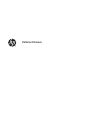 1
1
-
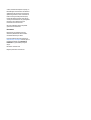 2
2
-
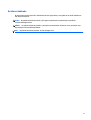 3
3
-
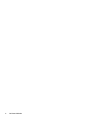 4
4
-
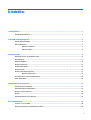 5
5
-
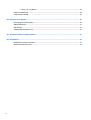 6
6
-
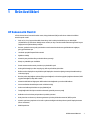 7
7
-
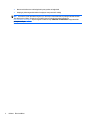 8
8
-
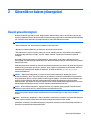 9
9
-
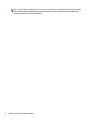 10
10
-
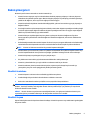 11
11
-
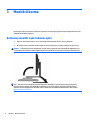 12
12
-
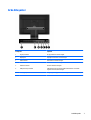 13
13
-
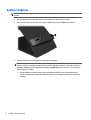 14
14
-
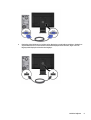 15
15
-
 16
16
-
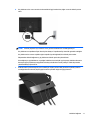 17
17
-
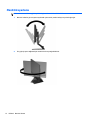 18
18
-
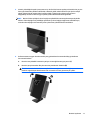 19
19
-
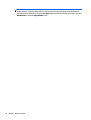 20
20
-
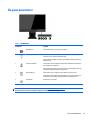 21
21
-
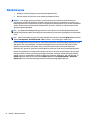 22
22
-
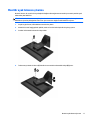 23
23
-
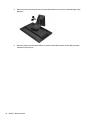 24
24
-
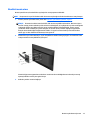 25
25
-
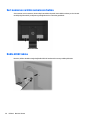 26
26
-
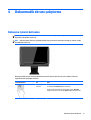 27
27
-
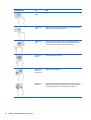 28
28
-
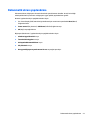 29
29
-
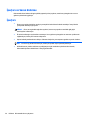 30
30
-
 31
31
-
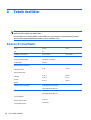 32
32
-
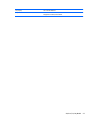 33
33
-
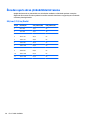 34
34
-
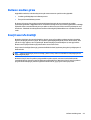 35
35
-
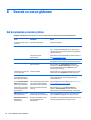 36
36
-
 37
37
-
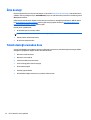 38
38
-
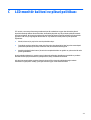 39
39
-
 40
40
HP EliteDisplay E220t 21.5-inch Touch Monitor Kullanici rehberi
- Tip
- Kullanici rehberi
İlgili makaleler
-
HP EliteDisplay E230t 23-inch Touch Monitor Kullanici rehberi
-
HP Compaq LA2206xc 21.5-inch Webcam LCD Monitor Kullanici rehberi
-
HP Compaq LA2206x 21.5 inch LED Backlit LCD Monitor Kullanici rehberi
-
HP EliteDisplay S231d 23-in IPS LED Notebook Docking Monitor Kullanici rehberi
-
HP Compaq L5009tm 15-inch LCD Touchscreen Monitor Kullanici rehberi
-
HP Value 23-inch Displays Kullanici rehberi
-
HP ZR2330w 23-inch IPS LED Backlit Monitor Kullanici rehberi
-
HP EliteDisplay E190i 18.9-inch LED Backlit IPS Monitor Kullanici rehberi
-
HP EliteDisplay E201 20-inch LED Backlit Monitor Kullanici rehberi
-
HP L7016t 15.6-inch Retail Touch Monitor Kullanici rehberi